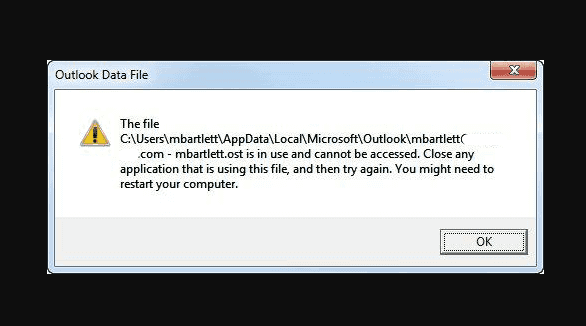Outlook è un programma di gestione della posta elettronica e calendario sviluppato da Microsoft. Le persone lo usano per inviare e ricevere messaggi di posta elettronica. Username.ost è il file associato all’app Outlook. È fondamentalmente un file di dati di Outlook che l’app utilizza quando le persone hanno un account Exchange e vogliono lavorare offline.
Di recente, abbiamo diversi rapporti su Outlook Il nome utente del file ost è in uso e non è possibile accedervi errore. Il messaggio di errore viene visualizzato sullo schermo nel momento in cui gli utenti avviano l’app e quindi il problema è grave perché non possono nemmeno utilizzare Outlook.
Se stai eseguendo lo stesso errore, questo articolo fornisce diversi metodi possibili che dovrebbero risolvere il problema. Fai prima conoscere i diversi possibili motivi per cui potrebbe generare questo messaggio di errore sullo schermo di Windows. I possibili motivi sono:
- Il file .ost viene utilizzato o bloccato da qualche processo,
- Conflitti causati tra l’applicazione Outlook e altri file,
- A causa di Communicator, ucmapi.exe e altri processi simili in esecuzione in background,
- Anche la mancanza di sincronizzazione tra il file OST e la casella di posta blu di Exchange può causare questo errore.
Se stai affrontando questo problema, ecco le possibili soluzioni che dovresti seguire e seguire. Questi metodi ti aiuteranno sicuramente a risolvere il problema. È importante notare che esiste solo una soluzione che ti appartiene, ma per scoprire che potresti dover provare anche altre soluzioni elencate.
Possibili soluzioni per Outlook Il nome utente del file ost è in uso e non è accessibile
Soluzione 1: riavvia il computer e il router
In molti casi, un semplice riavvio di Windows risolve vari problemi per te. Potrebbero esserci piccoli problemi tecnici responsabili dell’errore che scompare automaticamente con il semplice riavvio di Windows. Allo stesso modo, il problema della connettività Internet verrebbe risolto semplicemente riavviando il router.
Soluzione 2: disabilitare la modalità cache
Disabilita la modalità cache se l’opzione precedente non funziona. Questo ti aiuterà a lavorare offline su Outlook. I passaggi necessari per disabilitare questa opzione sono:
- Apri Outlook,
- Fare clic su File nell’angolo in alto a sinistra,
- Seleziona Impostazioni account e scegli Account e-mail,
- Vai alla scheda Email e seleziona il tuo account,
- Ora, dalla scheda Modifica, deseleziona l’opzione Usa modalità cache,
- Fare clic su Avanti e infine sull’opzione Fine. Questo dovrebbe risolvere Outlook Il nome utente del file ost è in uso e non è possibile accedervi.
Soluzione 3: arresta Outlook e i relativi processi
Se le soluzioni di cui sopra non aiutano, assicurati di chiudere tutti i processi in esecuzione relativi a Outlook dai passaggi seguenti e controlla se questo ti aiuta a risolvere il problema:
- Dalla barra di ricerca di Windows, digita Task Manager e fai clic sul risultato in alto,
- Vai alla scheda Processo e cerca i processi simili a Communicator, Outlook, Teams/Lync o UCMAPI,
- Selezionali tutti e fai clic sull’opzione Termina attività in basso,
- Riavviare il sistema accanto a questo e verificare se il problema è stato risolto.
Soluzione 4: utilizzare gli strumenti di riparazione Posta in arrivo
Se nessuno dei metodi funziona e si continua a ricevere Outlook Il nome utente del file ost è in uso e non è possibile accedervi errore, è possibile che il file OST venga danneggiato. In tal caso, dovresti riparare il file utilizzando Inbox Repair Tool.
Microsoft fornisce un elenco di Inbox Repair Tools per aiutarti a recuperare la cartella e gli elementi da una cartella offline o da file .ost. Questi strumenti ripareranno anche gli elementi da cartelle personali o file .pst danneggiati.
Conclusione
Questo è tutto su Outlook Il nome utente del file ost è in uso e non è possibile accedervi. Spero di sì, le correzioni fornite ti sono utili per risolvere il problema. È possibile utilizzare PC Repair Tool per automatizzare il processo di riparazione. Ecco il link per il download diretto fornito per te.